Windows 10: Spionage abschalten mit DoNotSpy
Wir zeigen, wie Sie mit dem Tool DoNotSpy in Windows 10 Spionage-Features abschalten. Wir geben Tipps für die Installation und beschreiben die Funktionen.

Im Kleingedruckten von Windows 10 sichert sich Microsoft eine ganze Menge von Freiheiten, die viele Nutzer durchaus als Spionage bezeichnen würden. Das gilt insbesondere, wenn Sie Windows 10 mit einem Microsoft-Benutzerkonto verwenden. Dann synchronisiert Windows nicht nur Ihre Einstellungen, sonde...
Im Kleingedruckten von Windows 10 sichert sich Microsoft eine ganze Menge von Freiheiten, die viele Nutzer durchaus als Spionage bezeichnen würden. Das gilt insbesondere, wenn Sie Windows 10 mit einem Microsoft-Benutzerkonto verwenden. Dann synchronisiert Windows nicht nur Ihre Einstellungen, sondern auch persönliche Daten mit Microsofts Servern, zum Beispiel den Browserverlauf, die Favoriten und die geöffneten Webseiten sowie gespeicherte Apps, Websites, Mobile Hotspots und die Namen und Zugangsdaten von WLANs. Damit ist aber längst nicht Schluss.
Für jeden Nutzer generiert Windows eine Werbe-ID, dank derer er sich über verschiedene Geräte hinweg von Anzeigenpartnern verfolgen lässt. Nutzen Sie die Laufwerksverschlüsselung, dann speichert Windows eine Kopie des zur Entschlüsselung notwendigen Schlüssels bei OneDrive. Zudem erfasst Windows Informationen über Ihr App-Nutzungsverhalten und über Netzwerke, mit denen sich Ihr PC verbindet.
Als Datenkrake erweist sich daneben auch die Diktierfunktion Cortana. Damit sie auf den Nutzer abgestimmte Antworten liefern kann, sammelt Microsoft viele persönliche Informationen, darunter den Aufenthaltsort Ihres PCs; Daten aus Ihrem Kalender, aus den Apps die Sie benutzen, Daten aus Ihren E-Mails und Kurznachrichten, wen Sie anrufen, Informationen über Ihre Kontakte und wie oft Sie mit diesen kommunizieren. Außerdem beobachtet Cortana, welche Musik Sie hören; Alarme, die Sie einstellen, ob der Sperrbildschirm aktiv ist, welche Webseiten Sie besuchen und was Sie mithilfe der Suchmaschine Bing im Netz suchen.
DoNotSpy schafft Abhilfe
Fairerweise muss man sagen, dass Microsoft mit Windows 10 auch die Einstellungsmöglichkeiten hinsichtlich des Datenschutzes deutlich erweitert hat. Aus einstmals fünf Rubriken, die Sie in den Einstellungen unter „Datenschutz“ finden, sind 13 geworden.
Aber man muss Microsoft auch kritisieren. Erfahrungsgemäß setzt sich nur ein Teil der Anwender mit den Einstellungen auseinander. Der Rest lebt mit den "Express-Einstellungen", die Microsoft ihm während des Windows-Setups unterjubelt. Was nach Komfort klingt, führt in Wahrheit dazu, dass viele kritische Schnüffelfunktionen eingeschaltet werden. Außerdem haben Sie trotz der neuen Einstellungsmöglichkeiten nicht auf alle Optionen Zugriff. Zumindest dieses Problem können wir lösen, denn dafür gibt es das kostenlose Programm DoNotSpy. Die deutsch- und englischsprachige Software bietet umfangreiche Einstellungsmöglichkeiten, mit denen Sie Ihr System bestmöglich an Ihre Bedürfnisse hinsichtlich Sicherheit und Datenschutz anpassen können. Lesen Sie vor der Installation jedoch noch den folgenden Abschnitt!
DoNotSpy ohne Werbung installieren
DoNotSpy laden Sie einfach aus dem Netz herunter. Gegen eine Spende erhalten Sie das Programm ohne integrierte Werbung. Aber auch ohne zu bezahlen, können Sie es werbefrei nutzen. Dafür müssen Sie lediglich bei der Installation etwas aufpassen. Klicken Sie auf der Programm-Website auf den Knopf „Download DoNotSpy (werbefinanziert)“.
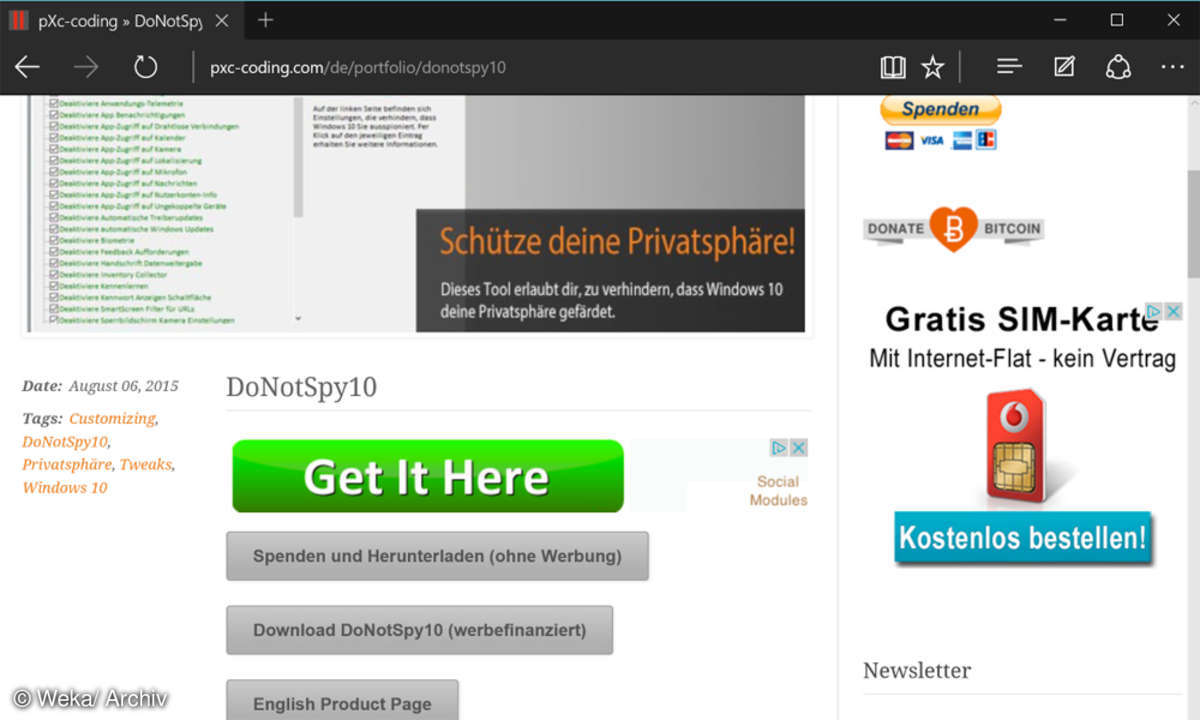
Nachdem der Download vollständig ist, starten Sie den Setup-Assistenten. Nach einigen Klicks auf „Weiter“ haben Sie die Wahl zwischen der Installation-Methode „Schnell“ und der Methode „Benutzerdefinierte Installation“. Wählen Sie letztere und entfernen Sie das Häkchen vor der angebotenen Zusatz-Software. Dann klicken Sie auf „Weiter“. Eventuell wird Ihnen nun eine weitere Software angeboten. Auch diese können Sie weg klicken.
So setzen Sie DoNotSpy richtig ein
Beim ersten Start bietet Ihnen DoNotSpy das Setzen eines Wiederherstellungspunktes an. Mit dessen Hilfe können Sie bei Bedarf zum Zustand des Systems vor den Änderungen von DoNotSpy zurückkehren. Ein zusätzliches Backup kann aber nicht schaden.
Die zahlreichen Einstellungsmöglichkeiten des Gratis-Programms sind farblich markiert. Grün geschriebene Einstellungen können Sie nach unserer Einschätzung gefahrlos ändern. Bei gelben und roten sollten Sie hingegen Vorsicht walten lassen. Rot ist zum Beispiel die Option, mit der Sie der Windows-Update-Funktion den Download von Updates für andere Microsoft Produkte verbieten können (zum Beispiel Microsoft Office). Damit machen Sie Ihr System möglicherweise angreifbar. Ebenso ist das Abschalten von Windows Defender rot hervorgehoben.
Lesetipp: Antivirus-Software im Test
DoNotSpy liefert für jede Einstellungsmöglichkeit eine Kurzbeschreibung mit. Hier und da ist sie aber sehr oberflächlich, sodass sich die Konsequenzen einer Veränderung schwerlich einschätzen lassen. Deshalb gehen wir die unvollständig beschriebenen Einstellungsmöglichkeiten in der Bildergalerie durch.











